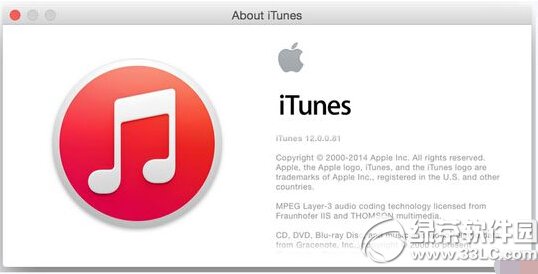iPhone SE怎么截图?使用过苹果手机的用户应该都知道如何实现,但对于刚接触iPhone SE 的用户来说可能不太清楚。其实每一代iPhone的截图方法都是一样的,但是截图的方式主要有两种,第一个是物理组合键,第二个是虚拟按键。话不多说,给大家分享两种iPhone SE截图的快捷方法。让我们来看看。

iPhone SE 截图快捷键截图: 组合快捷键
我们知道,大多数安卓智能手机常见的截图方法是同时按下【电源键】+【音量键】,但对于苹果手机来说,无非是使用【电源键】+【Home键】截图。值得注意的是,需要控制这两个按键的时间,才能达到同时按下电源键和home键的效果。如果先按住电源按钮,则会出现关闭或重新启动的选项。这也是很多新手朋友经常做的事情。遇到尴尬的情况。

iPhone SE截图快捷方式截图:虚拟home键
1、首先进入iPhone SE主界面,找到【设置】--【通用】--【辅助功能】,在这里开启【辅助触摸】功能。

2、然后回到iPhone SE系统桌面,我们会发现多了一个小点,我们点击【设备】--【更多】中的【截图】,点击该按钮即可对当前页面进行截图,如图如下图所示:
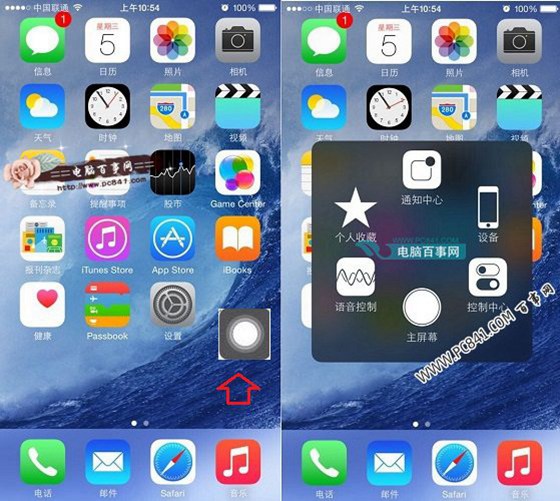
以上就是小编带来的iPhone SE截图方法。当然,以上方法也适用于其他苹果iPhone设备。无论如何,苹果iPhone的截图方式还没有改变。最后需要注意的是,在iPhone SE上截图后,截图会保存在“照片”的“相机胶卷”中。